Razlogi, zakaj se Yandex.Browser samodejno odpre
Internet - resnično nasilno mesto zlonamerne programske opreme in drugega zla. Uporabniki tudi z dobro zaščita pred virusi lahko "ulovijo" viruse na spletnih straneh ali iz drugih virov. Kaj lahko rečemo o tistih, katerih računalnik sploh ni zaščiten? Prikažejo se precej pogoste težave brskalniki - prikazujejo oglase, se nepravilno obnašajo in upočasnijo. Še en pogost vzrok je naključno odpiranje strani brskalnika, kar je seveda lahko nadležno in moteče. Kako se znebiti naključnega zagona Yandex.Browser , se boste naučili iz tega članka.
Preberite tudi:
Kako onemogočiti pojavne oglase v programu Yandex.Browser
Kako se znebiti oglasov v katerem koli brskalniku
Vsebina
Razlogi, zakaj se odpre Yandex.Browser
Virusi in zlonamerna programska oprema
Ja, to je najbolj priljubljena težava, za katero se vaš brskalnik samodejno odpre. Prva stvar, ki jo morate storiti, je pregledovanje vašega računalnika za viruse in zlonamerno programsko opremo.
Če sploh nimate osnovnega računalniškega zaščite v obliki protivirusnega programa, vam svetujemo, da ga nemudoma namestite. Že smo že pisali o različnih protivirusnih programih, zato vam predlagamo, da izberete pravilnega zagovornika med naslednjimi priljubljenimi izdelki:
Shareware:
1. ESET NOD 32 ;
2. Varnostni prostor Dr.Web ;
3. Kaspersky Internet Security ;
4. Norton Internet Security ;
5. Kaspersky Anti-Virus ;
6. Avira .
Brezplačno:
1. Kaspersky Free ;
2. Avast Free Antivirus ;
3. AVG Antivirus brezplačno ;
4. Comodo Internet Security .
Če že imate protivirusni program in ničesar niste našli, bo sčasoma uporabljal optične bralnike, ki so specializirani za odpravo adware-a, vohunske programske opreme in druge zlonamerne programske opreme.
Shareware:
1. SpyHunter ;
2. Hitman Pro ;
3. Malwarebytes AntiMalware .
Brezplačno:
1. AVZ ;
2. AdwCleaner ;
3. Kaspersky Virus Removal Tool ;
4. Dr.Web CureIt .
V večini primerov je dovolj, da izberete en program iz protivirusnega programa in optičnega bralnika, da bi rešili težavo.
Preberite tudi: Kako skenirati računalnik za viruse brez protivirusnega programa
Sledi virusu
Načrtovalnik nalog
Včasih se zgodi, da je bil virus odkrit, brskalnik pa se še vedno odpira. Najpogosteje to počne na urniku, na primer vsake 2 uri ali ob istem času vsak dan. V tem primeru je vredno ugibati, da je virus nameščal nekaj, kot je izvedljiva naloga, ki jo je treba odstraniti.
V operacijskem sistemu Windows " Scheduler " odgovori za izvajanje določenih dejanj v urniku. Odprite ga tako, da v Startu preprosto začnete vnašati "Scheduler Task"
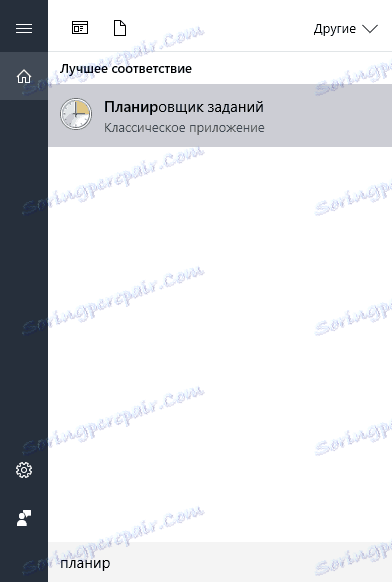
Odprite » Nadzorna plošča «, izberite » Sistem in varnost «, poiščite » Upravljanje « in zaženite » Načrt nalog «:
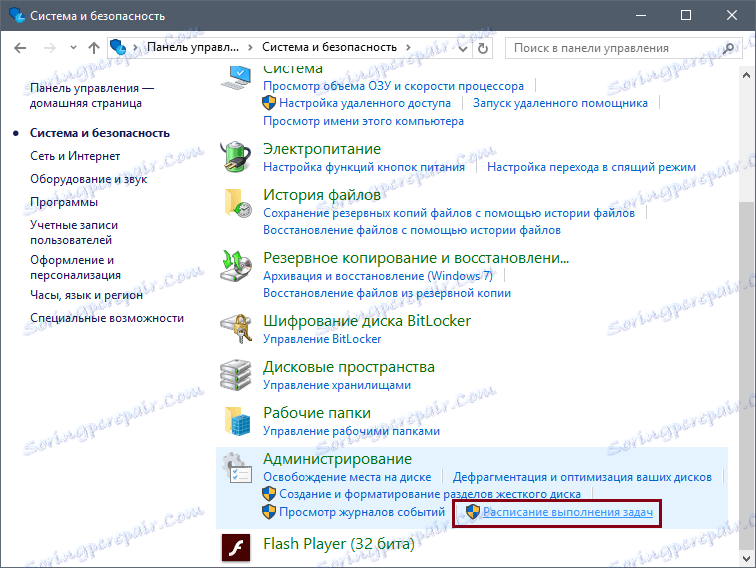
Tukaj boste morali poiskati sumljivo nalogo, povezano z brskalnikom. Če jo najdete, jo odprite tako, da z levo miškino tipko dvakrat kliknete in v desnem delu okna izberite » Izbriši «:
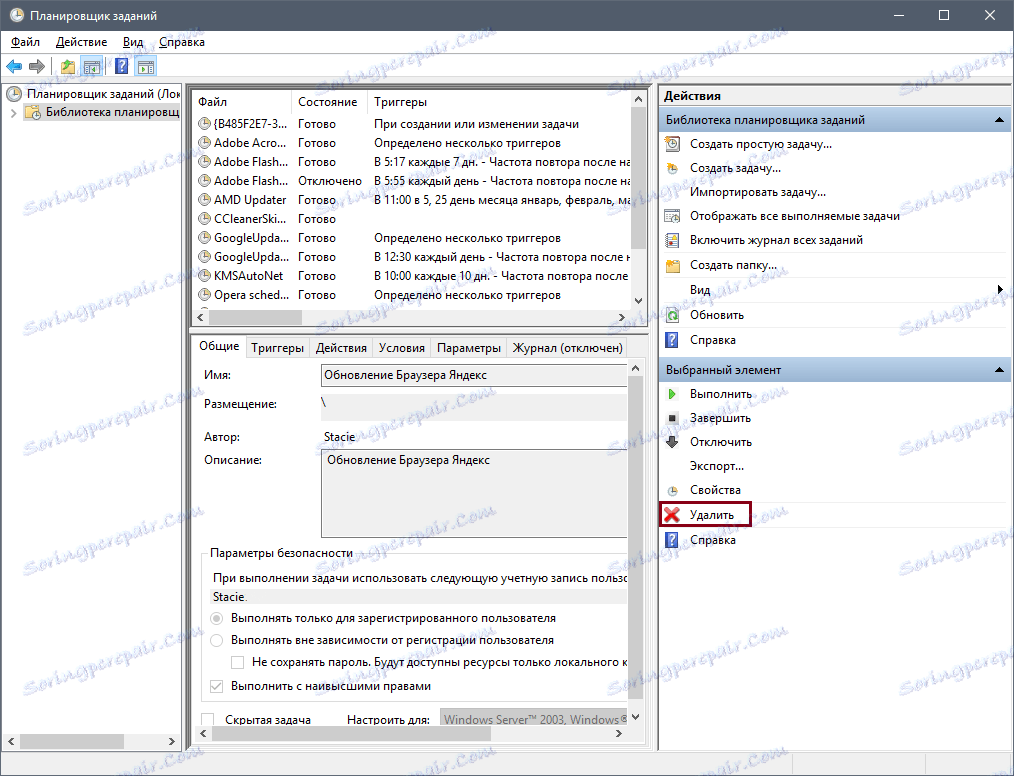
Spremenjene lastnosti bližnjic brskalnika
Včasih so virusi lažji: spreminjajo lastnosti zagona brskalnika, zaradi česar se sproži izvršljiva datoteka z določenimi parametri, na primer z prikazovanjem oglasov.
Prekleti scammers ustvarjajo tako imenovane bat datoteko , ki sploh ne upošteva antivirusnih pripomočkov za virus, ker je v bistvu preprosta besedilna datoteka, ki vsebuje zaporedje ukazov. Običajno se uporabljajo za poenostavitev dela v operacijskem sistemu Windows, vendar se lahko uporabljajo kot hekerji kot sredstvo za prikazovanje oglasov in naključno zaganjanje brskalnika.
Odstranite ga čim preprosteje. Kliknite bližnjico Yandex.Browser z desnim gumbom miške in izberite " Properties ":
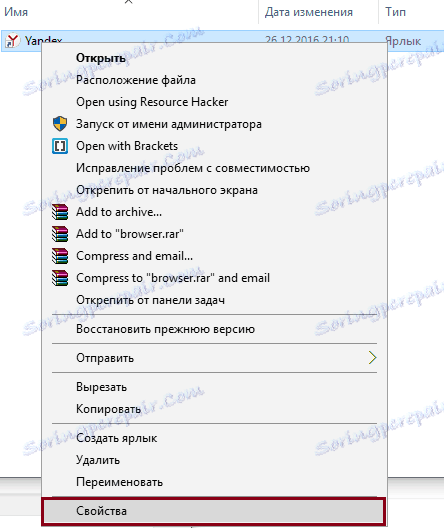
Iščemo polje » Predmet « na zavihku » Oznaka « in če je brskalnik.exe viden kot brskalnik.bat, potem se ugotovi, da je izvorna stran brskalnika krivec.
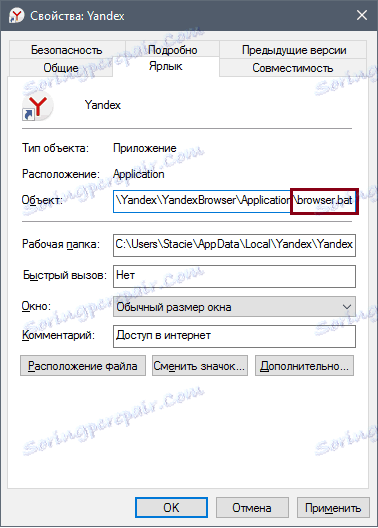
Na istem jezičku » Nalepka « kliknite gumb » Lokacija datoteke «:
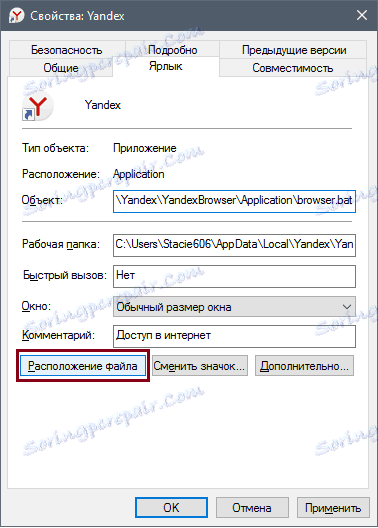
Tam gremo (vnaprej Windows omogočite, da prikaže skrite datoteke in mape , in tudi odstranite skrivanje zaščitenih sistemskih datotek) in si oglejte bat-datoteko.
Tega niti ne morete preveriti za škodo (če se še vedno želite prepričati, da je to vzrok za zagon brskalnika in oglaševanja, ga preimenovati v brskalnik.txt, odprite »Notepad« in si oglejte datoteko skripta) in jo takoj izbrišite. Prav tako morate izbrisati staro bližnjico Yandex.Browser in ustvariti novo.
Vnosi v register
Oglejte si, katero spletno mesto se odpre s samovoljnim zagonom brskalnika. Po tem odprite urejevalnik registra - pritisnite bližnjico Win + R in vnesite regedit :
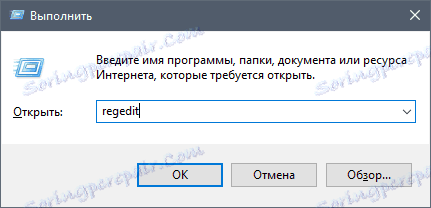
Pritisnite Ctrl + F, da odprete iskanje registra.
Upoštevajte, da če ste se že prijavili v register in ste zapustili podružnico, bo iskanje opravljeno znotraj podružnice in pod njim. Če želite zagnati celoten register, na levi strani okna, preklopite iz podružnice v " Računalnik ".
Preberite več: Kako očistiti sistemski register
V iskalnem polju zapišite ime spletnega mesta, ki se odpre v brskalniku. Na primer, v iskalnem polju imate precej zasebno spletno mesto za oglaševanje http://trapsearch.ru, napišite trapsearch in kliknite » Find Next «. Če iskanje poišče to datoteko s to besedo, v levem delu okna izbrišite izbrane veje s pritiskom na tipko Delete na tipkovnici. Ko izbrišete en vnos, pritisnite F3 na tipkovnici, da odprete iskanje istega spletnega mesta v drugih vejah registra.
Preberite tudi: Registry Cleaner
Brisanje razširitev
Privzeto Yandex.Browser vključuje funkcijo, ki omogoča nameščenim razširitvam tudi po zaključku brskalnika. Če je bila razširitev z oglasom nameščena, lahko povzroči samovoljni zagon brskalnika. Če se znebite oglaševanja v tem primeru, preprosto: odprite brskalnik, pojdite v meni > Dodatki :
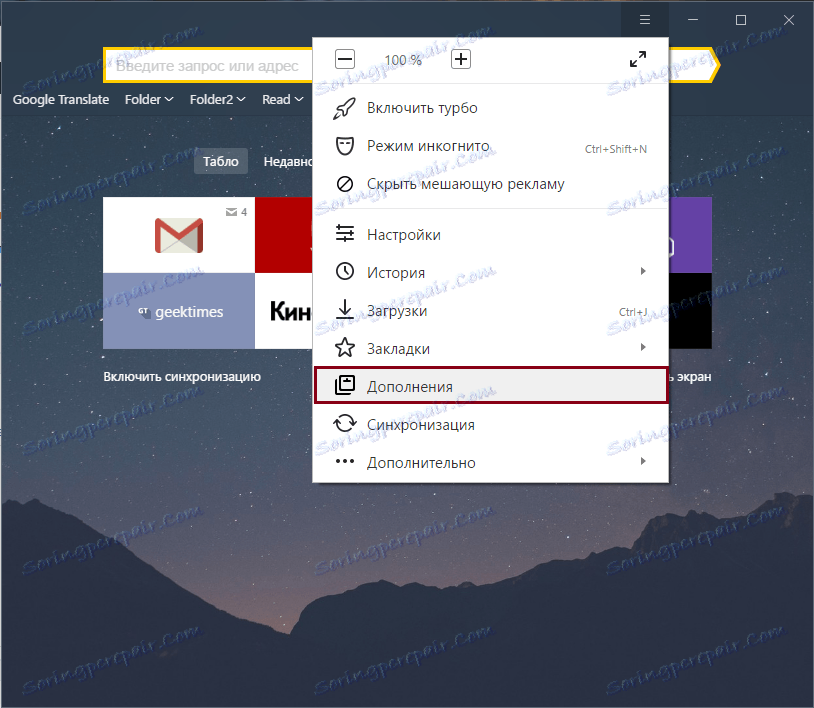
Pojdite na dno strani in v polju » Iz drugih virov « si oglejte vse razširitve, ki so bile nameščene. Poiščite in izbrišite sumljivo. To je lahko podaljšek, ki ga niste namestili sami. Ponavadi se to zgodi, ko nenamerno namestite program na svoj računalnik in skupaj z njim dobite nepotrebne oglaševalske aplikacije in razširitve.
Če ne vidite sumljivih razširitev, poskusite najti krivca po postopku izjeme: onemogočite razširitve enega po enega, dokler ne najdete nekaj, ko onemogočite, kateri je brskalnik nehal delovati sam.
Ponastavite nastavitve brskalnika
Če zgornji načini ne pomagajo, vam priporočamo ponastavitev nastavitve brskalnika . Če želite to narediti, pojdite v meni > Nastavitve :
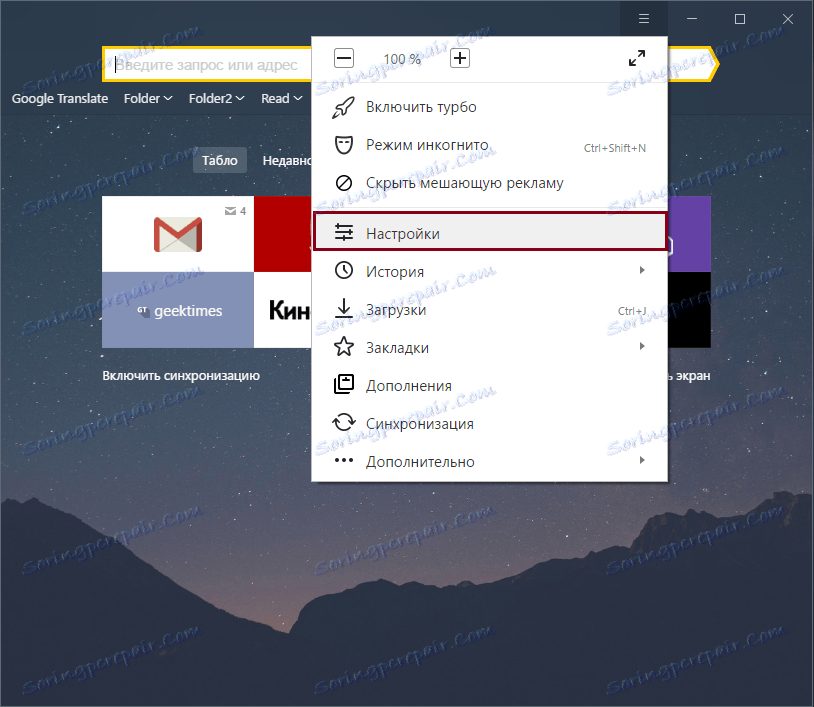
Kliknite » Pokaži napredne nastavitve «:
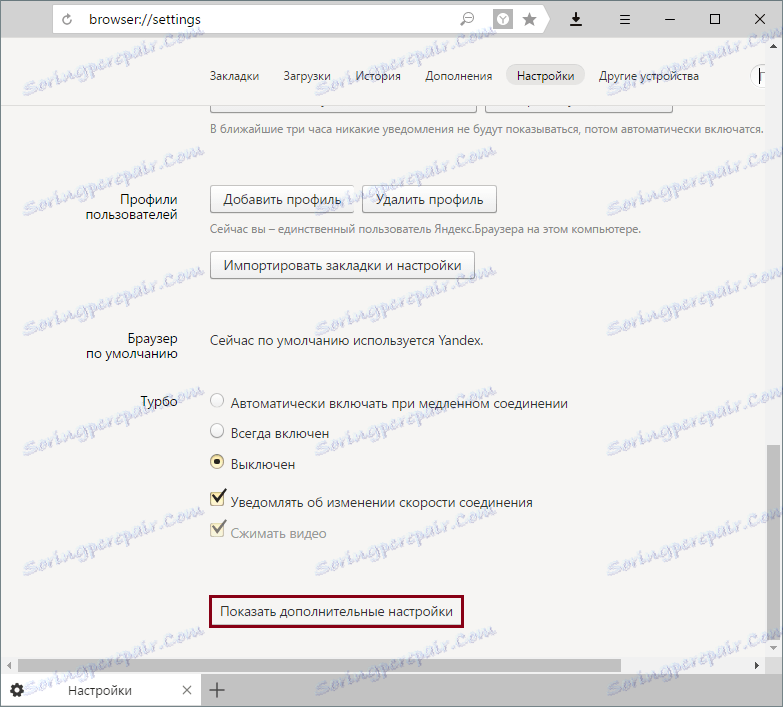
Na dnu strani iščemo blok "Reset settings" in kliknite gumb " Reset settings ".
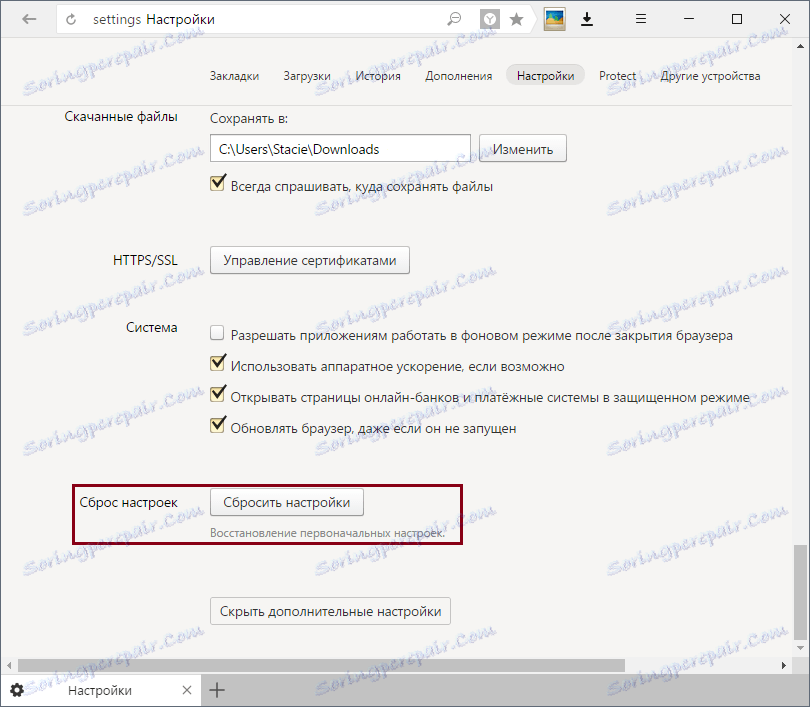
Ponovna namestitev brskalnika
Najbolj radikalni način za rešitev problema je ponovno namestiti brskalnik. Priporočamo, da vnaprej omogočite sinhronizacijo profila, če ne želite izgubiti uporabniških podatkov (zaznamkov, gesel itd.). V primeru ponovne namestitve brskalnika običajen postopek odstranjevanja ne deluje - potrebujete popolno ponovno namestitev.
Preberite več o tem: Kako znova namestiti Yandex.Browser s shranjevanjem zaznamkov
Video lekcija:
Če želite popolnoma odstraniti brskalnik iz računalnika, preberite ta članek:
Preberite več: Kako v celoti odstraniti Yandex.Browser iz računalnika
Po tem lahko daste najnovejšo različico programa Yandex.Browser:
Preberite več: Kako namestiti Yandex.Browser
Smo razmišljali o glavnih načinih, kako lahko rešite problem naključnega zagona programa Yandex.Browser na računalniku. Z veseljem vam bomo pomagali odstraniti neodvisni zagon spletnega brskalnika in omogočili, da se Yandex.Browser ponovno uporabi v udobju.